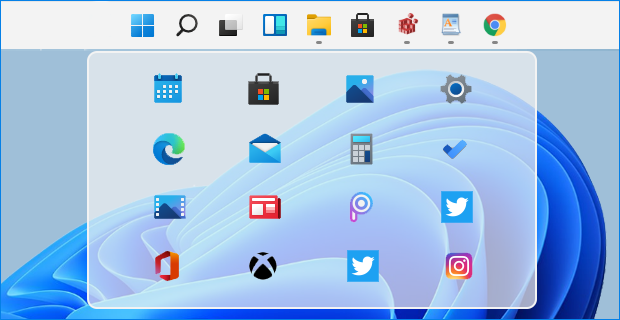
Bugüne kadarki bütün windows sürümlerinde kullanıcılar eğer kilitli değilse Görev çubuğu konumunu sola, sağa veya üste alabiliyorlardı gel gelelim microsoftun kullanıcıların en sevdiği özellikleri bozma gibi
Windows 11 de görev çubuğunu üste kısma alın
Kayıt defterinde bir değişiklik yaparak Görev çubuğunu en üste alabilirsiniz bunun için yapılması gerekenleri aşağıda maddeler halinde sıraladık ;
1. Klavyenizdeki Wndows + R tuşlarına basıp Çalıştır penceresini açın ve ardından boşluğa aşağıdaki kodu yapıştırıp Enter tuşunu kullanın.
Regedit
Kayıt defteri düzenleyici açılacaktır. Adres çubuğuna aşağıdaki kodu yapıştırın ve Enter tuşuna basın.
HKCU\SOFTWARE\Microsoft\Windows\CurrentVersion\Explorer\StuckRects3
2. Bu anahtar üzerinde işlem yapmadan önce bir yedek almanızı öneririm bunu da "StuckRects3" anahtarına sağ tıklayıp ver diyerek yapabilirsiniz ardından sağ tarafta yeralan settings anahtarına çift tıklayıp açın ve aşağıda mavi ile işaretlenmiş olan 03 değerini DEL klavye tuşuna basıp silin ve bunun yerine 01 değerini girin.
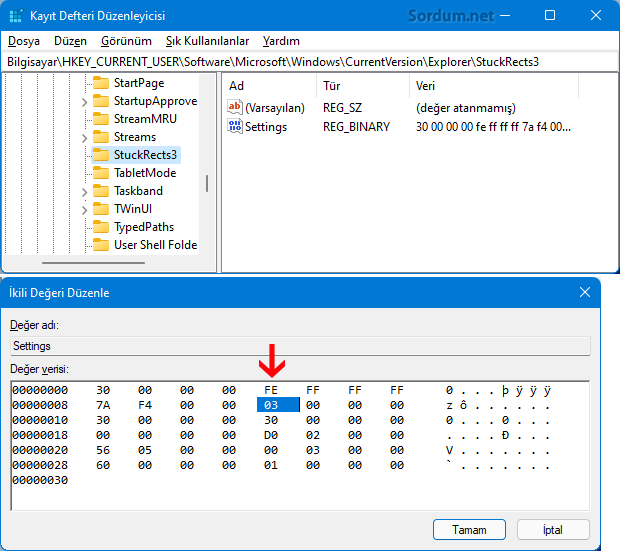
NOT: Bu değeri 02 yaparsanız Görev çubuğunu sağa alacaktır fakat sonrasında Dosya gezgini düzgün çalışmadığıdan işlem yapmak imkansız hale gelmektedir bu sebeple denemenizi önermem.
00 : Görev çubuğunu Ekranın sol tarafına alır
01 : Görev çubuğunu Ekranın üst tarafına alır
02 : Görev çubuğunu Ekranın sağ tarafına alır
03 : Görev çubuğunu Ekranın alt tarafına alır
Ayarların etkili olabilmesi için Dosya gezginini yeniden başlatmanız gerekir bunun için ise klavyenizdeki Ctrl + Shift + Esc tuşlarına bastıktan sonra açılacak olan Görev yöneticisi penceresinde işlemler sekmesinde Windows (Dosya) gezginini bulup üzerine tıklayın ve sağ alttaki Yeniden başlat butonunu kullanın.
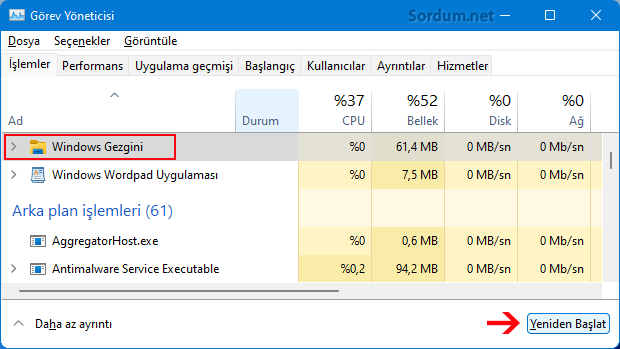
Tüm bunlarla uğraşmak yerine sayfa sonunda sizler için kodladığımız scriptleri kullanarak bir tıkla Çubuğu üste alabilirsiniz. Bunun için dosyayı indirip zipten çıkarttıktan sonra "Gorevcubugu_Uste.vbe" dosyasını kullanmanız yeterlidir. Görev çubuğu üst kısma konumlandırılacak uyarısında Tamam butonunu kullanmanız yeterlidir.
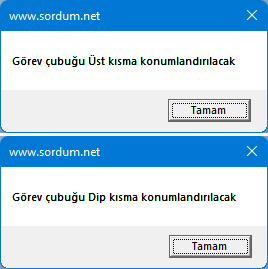
Ardından eski yerine geri almak için ise "Gorevcubugu_Varsayilan.vbe" dosyasını kullanmanız gerekir. Umarım Nihai sürümde Sola veya sağa alma seçenekleri de düzgün çalışır çünkü bazı kullanıcılar bu şekilde kullanıyor.

- Windows 11 de görev çubuğu otomatik gizlensin Burada
- Açılmayan Windowstan güncellemeleri kaldırın Burada
- Windows 11 de görev çubuğu simgelerini sola alın Burada





Eğer sordum'a ait dosyalarsa ikinci kez tıkladığında ilk işlemin tersini yapar, ama başkalarına aitse ne yaptığına (İçeriğine) bakmak gerek.
merhaba hocam eski usb belleğimde bu dosyaları buldum nedir diye tıkladığım zaman vbe dosyası windows 10 üzerinde açmış bulnudm. Şimdi ise görev çubuğunun sağ köşesinde bildirim butonu,ses düzeyi ayarlama,şarj göstergesi,wifi göstergesi gitti. Bunu nasıl düzeltebilirim?
O nedenle aşağıdaki çözümü sunmuştuk.
Web Link ...
Microsoft bir özelliği kaldırıp bir süre sonra eklediği için de bu başlık nezaman geçerli hale gelir birşey demek zor.
Anlık olarak çalışmıyorlar.
Geri bildirim için Teşekkürler.